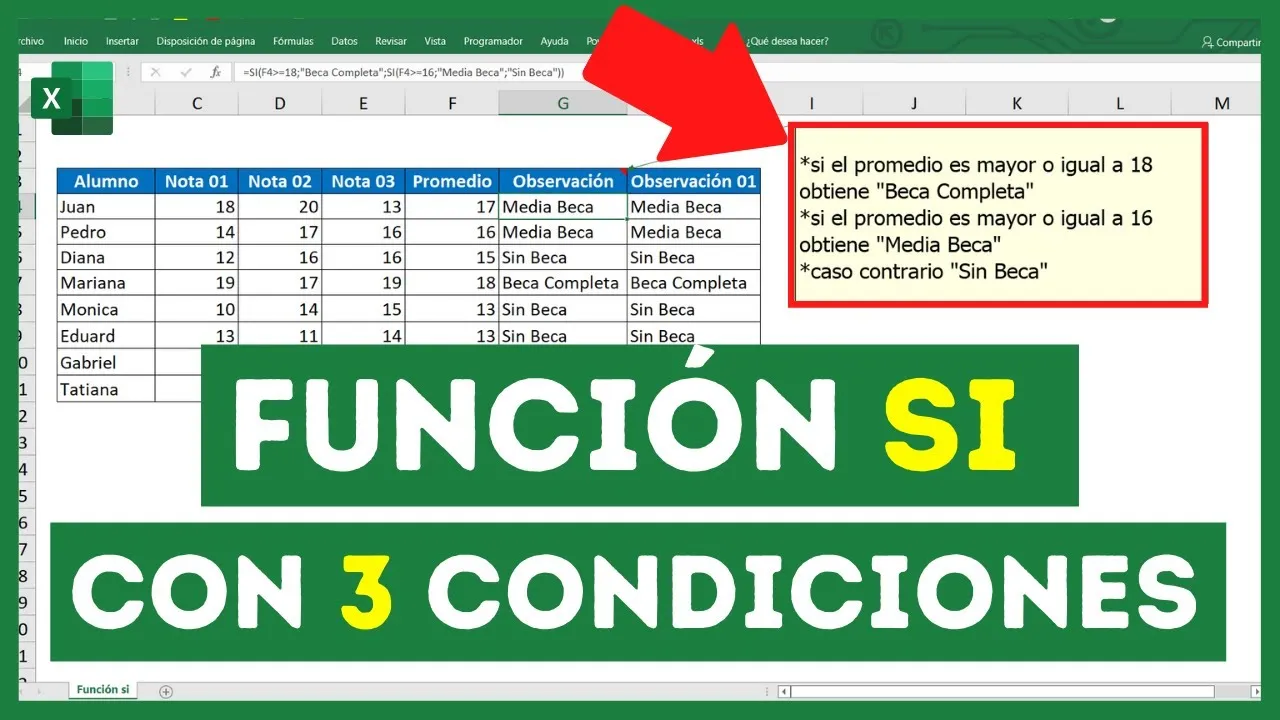La función SI en Excel es una herramienta poderosa que permite tomar decisiones lógicas basadas en condiciones específicas. Utilizar esta función con tres condiciones puede parecer complicado, pero en realidad, es un proceso sencillo que se puede dominar con un poco de práctica. En este artículo, aprenderás a estructurar correctamente la función SI y cómo combinarla con la función Y para evaluar múltiples condiciones de manera efectiva.
Además, exploraremos ejemplos prácticos que te ayudarán a aplicar estos conceptos en situaciones reales, como el análisis de datos y la gestión de presupuestos. Con esta guía, podrás mejorar tus habilidades en Excel y optimizar tus hojas de cálculo de forma notable. Información clave:- La función SI permite evaluar condiciones y devolver valores según el resultado de esas evaluaciones.
- Para usar tres condiciones, se puede combinar la función SI con la función Y.
- La estructura básica de la función SI incluye una condición principal y condiciones adicionales evaluadas con Y.
- Ejemplos prácticos ilustran cómo aplicar la función SI en situaciones cotidianas, como análisis de datos y presupuestos.
- Es fundamental seguir buenas prácticas para evitar errores comunes al escribir fórmulas en Excel.
Cómo usar la función SI en Excel con tres condiciones fácilmente
La función SI en Excel es una herramienta fundamental que permite tomar decisiones lógicas basadas en condiciones específicas. Para usar la función SI con tres condiciones, es necesario entender su estructura básica y cómo se pueden integrar múltiples condiciones en una sola fórmula. Esto no solo simplifica la gestión de datos, sino que también optimiza el análisis de información en tus hojas de cálculo.
La sintaxis de la función SI es bastante sencilla. Se compone de una condición principal, un valor a devolver si la condición es verdadera y otro valor si es falsa. Cuando se añaden más condiciones, como en el caso de tres, se puede combinar la función SI con la función Y. Esto permite evaluar si varias condiciones son verdaderas al mismo tiempo, lo que resulta en una mayor flexibilidad y precisión en los resultados.
Estructura básica de la función SI en Excel para tres condiciones
La estructura de la función SI para tres condiciones se puede desglosar de la siguiente manera: =SI(condición1; valor_si_verdadero1; SI(Y(condición2; condición3); valor_si_verdadero2; valor_si_falso)). En esta fórmula, condición1 es la primera que se evalúa. Si es verdadera, se devuelve valor_si_verdadero1. Si es falsa, se procede a evaluar las condiciones adicionales mediante la función Y. Si ambas condiciones 2 y 3 son verdaderas, se devuelve valor_si_verdadero2; de lo contrario, se devuelve valor_si_falso.
Ejemplo práctico de la función SI con tres condiciones en acción
Para ilustrar cómo usar la función SI en Excel con tres condiciones, consideremos un escenario en el que necesitamos evaluar el rendimiento de un estudiante. Supongamos que queremos determinar si un estudiante ha aprobado, está en recuperación o ha reprobado en función de sus calificaciones en tres materias: Matemáticas, Ciencias y Lengua. Utilizaremos la función SI para establecer estas condiciones y devolver el resultado correspondiente.
La fórmula que aplicaríamos sería la siguiente: =SI(promedio >= 60; "Aprobado"; SI(Y(matematicas >= 60; ciencias >= 60; lengua >= 60); "Recuperación"; "Reprobado")). En este caso, si el promedio es mayor o igual a 60, el resultado será "Aprobado". Si no, se verifica si las calificaciones en las tres materias son mayores o iguales a 60, en cuyo caso el resultado será "Recuperación". Si ninguna de estas condiciones se cumple, el resultado será "Reprobado".
- Abre Excel y selecciona la celda donde deseas mostrar el resultado.
- Escribe la fórmula mencionada, ajustando las referencias de las celdas según sea necesario.
- Presiona Enter para ver el resultado basado en las condiciones que has establecido.
Uso de la función Y para evaluar múltiples condiciones en Excel
La función Y es una herramienta esencial que se puede utilizar junto con la función SI para evaluar múltiples condiciones en Excel. Esta función permite verificar si varias condiciones son verdaderas al mismo tiempo. Si todas las condiciones especificadas son verdaderas, la función Y devuelve un resultado verdadero; de lo contrario, devuelve falso. Esto es especialmente útil cuando se necesita aplicar lógica más compleja en las fórmulas de Excel, como en el caso de evaluar el rendimiento de un estudiante en varias materias simultáneamente.
Integración de la función O para alternativas en condiciones
Por otro lado, la función O se utiliza para evaluar si al menos una de varias condiciones es verdadera. Al igual que la función Y, se puede combinar con la función SI para crear fórmulas más flexibles. Si alguna de las condiciones evaluadas por la función O es verdadera, el resultado será verdadero, lo que permite manejar situaciones en las que solo se requiere cumplir con uno de los criterios establecidos. Esto resulta útil en escenarios donde se desea que se active una acción si se cumple al menos una condición de un conjunto de opciones.
Casos de uso comunes de la función SI con tres condiciones
La función SI en Excel con tres condiciones se utiliza en diversas aplicaciones prácticas que facilitan la toma de decisiones basadas en datos. En el ámbito del análisis de datos, esta función permite a los analistas evaluar múltiples criterios simultáneamente, lo que resulta en un análisis más preciso y eficiente. Por ejemplo, se puede utilizar para clasificar datos en categorías, como determinar si un cliente es "oro", "plata" o "bronce" según su historial de compras.
Además, en la gestión de presupuestos, la función SI permite a los usuarios establecer condiciones que ayudan a controlar gastos y prever situaciones financieras. Por ejemplo, se puede configurar una fórmula para alertar cuando los gastos superan un cierto umbral, facilitando así la toma de decisiones informadas sobre recortes o ajustes en el presupuesto. Esta capacidad de respuesta rápida es crucial para mantener la salud financiera de un proyecto o negocio.
| Escenario | Uso de la función SI |
|---|---|
| Clasificación de clientes | Determinar si un cliente es "oro", "plata" o "bronce" basado en sus compras. |
| Control de gastos | Alertar cuando los gastos superan un límite predefinido. |
| Evaluación de rendimiento | Clasificar a los estudiantes como "Aprobado", "Recuperación" o "Reprobado" según sus calificaciones. |
Aplicaciones en análisis de datos y toma de decisiones en Excel
La función SI es esencial en el análisis de datos, ya que permite a los analistas crear modelos que reflejan diferentes escenarios basados en condiciones específicas. Por ejemplo, se puede utilizar para comparar resultados y determinar tendencias, lo que ayuda a las empresas a tomar decisiones estratégicas. Al evaluar múltiples condiciones, los usuarios pueden identificar rápidamente áreas que requieren atención o mejora, optimizando así el rendimiento general de la organización.
Ejemplos en la gestión de presupuestos y resultados financieros
La función SI en Excel es especialmente útil en la gestión de presupuestos, ya que permite a los usuarios establecer condiciones que facilitan el control de gastos y la planificación financiera. Por ejemplo, se puede utilizar para determinar si los gastos de un proyecto están dentro del presupuesto asignado. Si los gastos superan el presupuesto, la fórmula puede devolver un mensaje de alerta, lo que ayuda a los gerentes a tomar decisiones informadas sobre ajustes necesarios.
Además, al aplicar la función SI, se pueden categorizar los gastos en diferentes niveles, como "bajo", "medio" o "alto", según su impacto en el presupuesto total. Esto no solo mejora la visibilidad de la situación financiera, sino que también permite a los responsables de la toma de decisiones priorizar áreas que requieren atención inmediata.
Read More: Cómo funciona Shopify y por qué puedes estar perdiendo ventas
Consejos para evitar errores comunes al usar la función SI
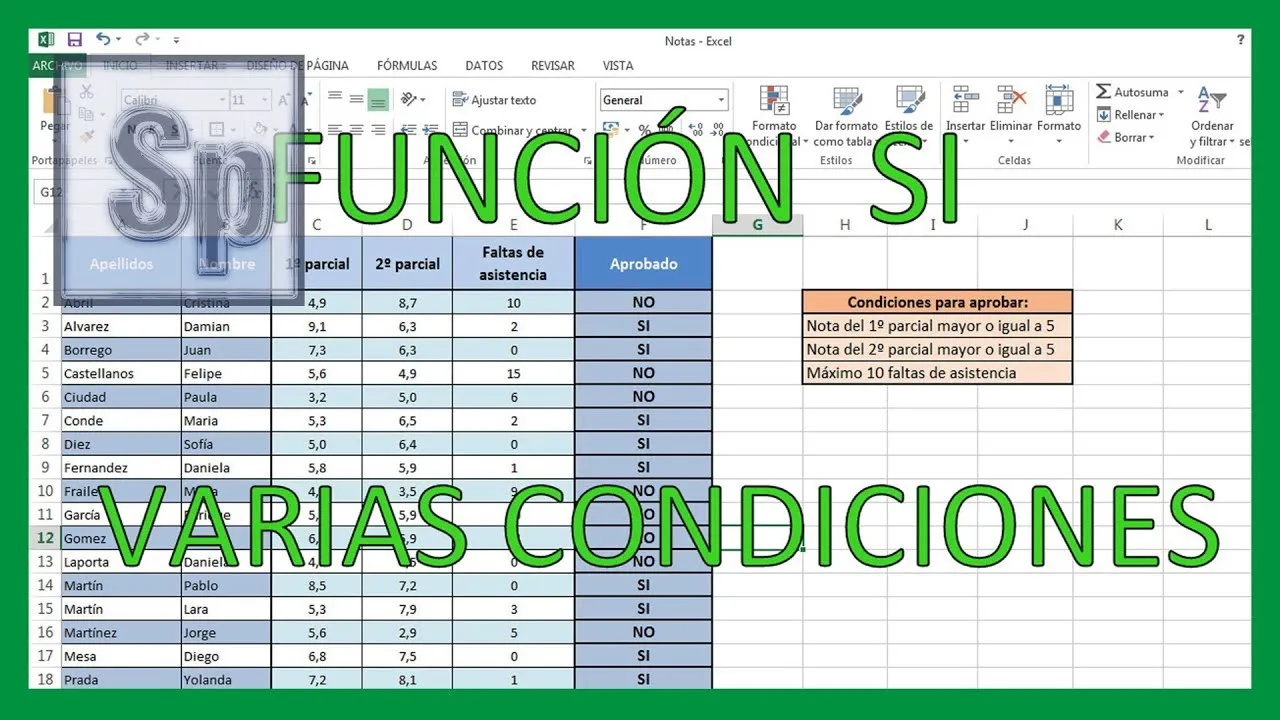
Al utilizar la función SI, es fácil cometer errores que pueden afectar la precisión de los resultados. Uno de los errores más comunes es no cerrar correctamente los paréntesis, lo que puede llevar a mensajes de error en Excel. También es importante asegurarse de que las condiciones estén bien definidas y que los valores de retorno sean los adecuados para cada caso.
Para evitar estos errores, se recomienda revisar cuidadosamente las fórmulas antes de aplicarlas y utilizar la función de evaluación de fórmulas en Excel para verificar el funcionamiento de cada parte de la fórmula. Además, es útil documentar las fórmulas complejas para facilitar su comprensión y modificación en el futuro.
Cómo identificar y corregir errores frecuentes en fórmulas
Identificar errores en las fórmulas de Excel puede ser un desafío, pero hay varias estrategias que pueden ayudar. Primero, es fundamental utilizar la herramienta de auditoría de fórmulas de Excel, que permite rastrear los precedentes y dependientes de una celda específica. Esto ayuda a ver cómo se relacionan las celdas entre sí y a detectar dónde puede estar el problema.
Mejores prácticas para escribir fórmulas complejas en Excel
Al escribir fórmulas complejas, es recomendable dividir la lógica en partes más simples. Esto no solo facilita la comprensión, sino que también permite probar cada parte individualmente. Además, utilizar nombres de rangos y celdas descriptivos puede hacer que las fórmulas sean más legibles y fáciles de gestionar.
Optimización de la función SI con herramientas de Excel avanzadas
Además de utilizar la función SI de manera básica, los usuarios pueden mejorar su eficacia mediante herramientas avanzadas de Excel como Tablas Dinámicas y Gráficos de Control. Estas herramientas permiten analizar grandes volúmenes de datos y aplicar la lógica de la función SI en un contexto más amplio. Por ejemplo, al combinar la función SI con Tablas Dinámicas, puedes segmentar datos de ventas y crear informes que automáticamente categorizan el rendimiento de productos según criterios específicos, facilitando la toma de decisiones estratégicas.
Asimismo, el uso de condicionales anidados dentro de la función SI puede ser potenciado con la función BUSCARV o la función COINCIDIR para crear análisis más complejos. Esto permite que, en lugar de solo evaluar condiciones simples, se puedan extraer datos relevantes de otras tablas o rangos, lo que enriquece la información presentada y mejora la capacidad de respuesta ante diferentes escenarios de negocio. Implementar estas técnicas avanzadas no solo optimiza la gestión de datos, sino que también prepara a los usuarios para abordar desafíos más complejos en el análisis de datos.